En cuanto a los paneles de control, cPanel es un estándar industrial bastante común, sin embargo, tiene un costo. Pero, ¿qué pasa si simplemente no le gustó cPanel o no quería pagar por un panel de control y todavía quería usar un panel de control? La respuesta es Virtualmin / Webmin! Virtualmin / Webmin es un panel de control de código abierto que le permite administrar tanto su servidor como sus sitios web con la comodidad familiar de una GUI.
En este artículo, veremos cómo proteger con contraseña un directorio mediante la funcionalidad integrada de Virtualmin.
Cómo Proteger Con Contraseña Una Carpeta / Directorio (Virtualmin)
Antes de comenzar, primero deberá iniciar sesión en Virtualmin / Webmin. Normalmente, después de una instalación predeterminada de Webmin, la URL de inicio de sesión será yourdomain.tld: 10000 , reemplazando yourdomain.tld con su nombre de dominio / sitio web real. Una vez que haya iniciado sesión, siga los siguientes pasos para proteger con contraseña cualquier directorio de su elección.
- Seleccione el dominio que contiene el directorio que desea proteger con contraseña en el menú desplegable en la pestaña Virtualmin .
- Haga clic en Servicios de las opciones disponibles.
- Seleccione Directorios protegidos que lo llevará a una nueva página.
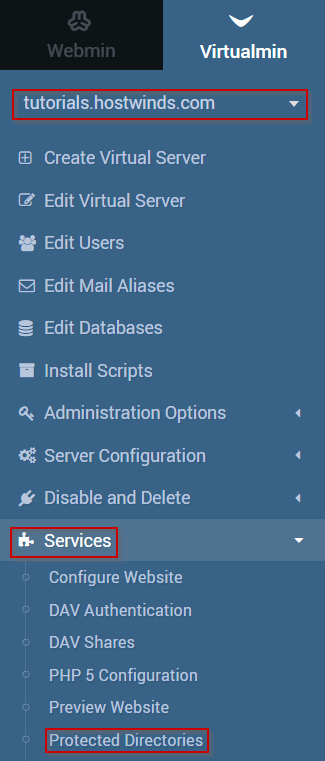
4. Haga clic en Agregar protección para un nuevo directorio, esto lo llevará a un nuevo menú donde puede seleccionar el directorio que desea proteger.
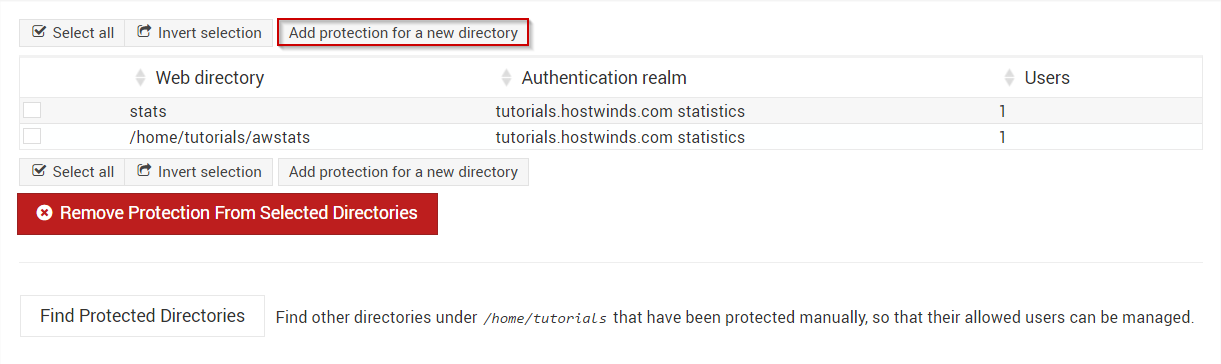
- En la siguiente página, seleccione la opción que mejor se adapte a sus necesidades. La mayoría de las veces es posible que solo desee hacer un subdirectorio o una sola carpeta.
- Una vez que esté satisfecho con las opciones que ha seleccionado, haga clic en el botón Crear para guardar los cambios y proteger la carpeta.
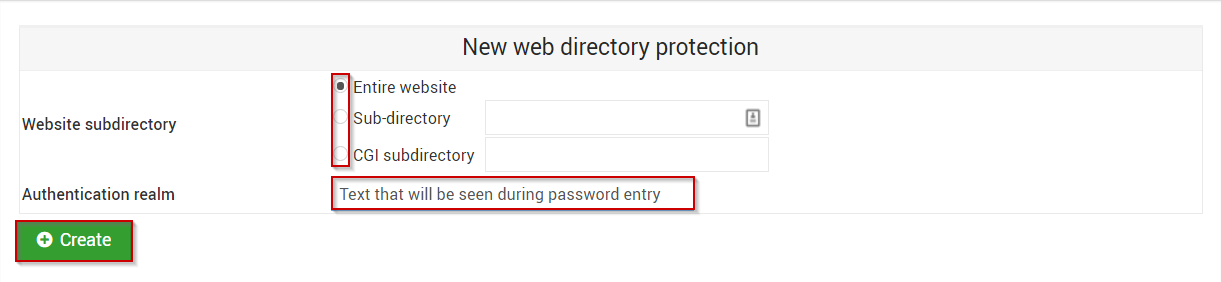
- Ahora agregue un usuario que tenga acceso para ver ese directorio. Seleccione Editar Usuarios
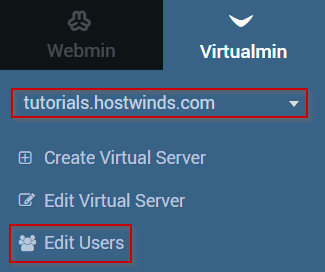
- Seleccione el nombre de usuario para el que desea editar los permisos.
- Seleccionar otros permisos
- Seleccione Permitir acceso a directorios web y seleccione los directorios a los que este usuario debería tener acceso (probablemente el directorio que acaba de crear)
Si todo salió según lo planeado, sin errores, su directorio seleccionado debería estar protegido por contraseña y solo accesible para el usuario que seleccionó.


